
Cuprins:
- Autor John Day [email protected].
- Public 2024-01-30 11:47.
- Modificat ultima dată 2025-01-23 15:04.
Drupal este un sistem de management al conținutului (CMS). Una dintre caracteristicile sale distinctive este ușurința de a gestiona un număr de site-uri dintr-o singură bază de cod - ferma Drupal fermecată. Acest instructiv va avea ca scop să vă ajute să creați un site complet separat într-o fermă drupal folosind instrumente disponibile în mod obișnuit, cum ar fi phpMyAdmin pentru a gestiona porțiunea SQL. Se presupune că cititorul are cunoștințe de bază despre Drupal și Linux, precum și acces la shell cu privilegii suficiente.
Pasul 1: Crearea unei baze de date SQL și a unui utilizator
Primul pas va fi crearea unei baze de date SQL și a unui utilizator. Pentru a face acest lucru, accesați instanța și login-ul dvs. phpMyAdmin. Apoi, creați utilizatorul și baza de date accesând Privilegii și selectând Adăugați un nou utilizator din partea de jos a listei dvs. de utilizatori. În această fereastră, aveți grijă să selectați setările corecte, astfel încât să vă poate păstra securitatea serverului SQL! Plasați cursorul peste câmpurile din imagine pentru a vă face o idee despre setările corecte. Pentru a le reitera aici, selectați „local” pentru gazdă și generați o parolă (nu alegeți-o pe a dvs., deoarece parolele aleatoare sunt întotdeauna mai bune). Odată ce parola este generată, copiați-o în clipboard pentru utilizare ulterioară., selectați „Creați baza de date cu același nume și acordați toate privilegiile” pentru a crea baza de date.
Pasul 2: Configurați setările site-ului Drupal
Acum este timpul să configurați site-ul Drupal. În primul rând, accesați directorul site-urilor dvs. Drupal. Copiați directorul implicit în numele site-ului dvs. și creați un director de fișiere cu permisiunile corespunzătoare. Pentru acest exemplu, vom folosi site-ul „mytestsite.com”. Pentru reguli despre cum să denumiți directorul, aruncați o privire la aceste instrucțiuni Drupal multisite: # cp -R implicit mytestsite.com # mkdir mytestsite.com/files# chown www-data.www-data mytestsite.com/files# chmod 777 mytestsite.com/settings.php Acum, puteți utiliza procedura obișnuită pentru a configura site-ul. Atenție! Dacă vedeți erori care indică setările „implicite” sunt în curs de editare, atunci ceva nu este în regulă. Verificați din nou pașii dvs. până în acest moment.
Pasul 3: Asta e
Parcurgeți ceilalți pași în configurarea site-ului dvs. și bucurați-vă!
Recomandat:
Adăugarea unui miliamp analogic pentru tăietorul laser: 8 pași (cu imagini)

Adăugarea unui miliamp analogic pentru tăietorul dvs. laser: acesta este pentru toți cei care au un tăietor laser K40 sau K50 și de calitate superioară și s-au săturat să piardă bani pe tuburi care par să moară mai repede decât ar trebui. Acest lucru este valabil și pentru câștigătorul concursului Epilog Laser Sper că acest lucru vă va ajuta în timpul călătoriei
Adăugarea unui încărcător solar MPPT la acumulator: 4 pași
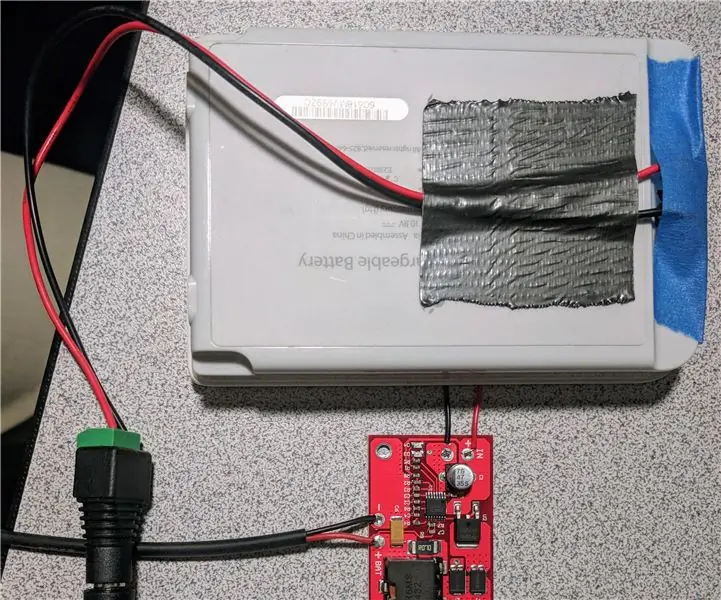
Adăugarea unui încărcător solar MPPT la acumulator: Aceasta este o idee construită pe lângă refacerea unui acumulator vechi de laptop din instructibilele mele anterioare. Este timpul să îl folosiți bine. În primul rând, ar trebui să avem o modalitate de a încărca acumulatorul. O modalitate ușoară și distractivă de a face acest lucru este
Adăugarea unui conector audio la un player CD de perete MUJI: 5 pași

Adăugarea unui conector audio la un CD player de perete MUJI: CD player-ul de perete MUJI este o piesă frumoasă de design japonez minimalist (a fost adăugat la colecția permanentă a muzeului de artă modernă din New York în 2005). Are însă o problemă: difuzoarele interne sunt de foarte proastă calitate și
Adăugarea unui buton dreapta al mouse-ului pe un Macbook: 8 pași

Adăugarea unui buton dreapta al mouse-ului pe un Macbook: Aceasta vă arată cum să adăugați un buton dreapta al mouse-ului pe trackpad-ul unui Macbook - faceți clic pe partea stângă a butonului existent, care este clic stânga, faceți clic dreapta și faceți clic dreapta. Funcționează în Windows, Linux și Leopard
Adăugarea unui microfon la sistemul GPS Omnitech pentru recunoaștere vocală: 4 pași

Adăugarea unui microfon la sistemul GPS Omnitech pentru recunoaștere vocală: în timp ce jucam cu unitatea mea, am găsit o modalitate ușoară și rapidă de a adăuga un microfon la această unitate surdă. Cu un microfon, veți putea profita de recunoașterea vocală pentru navigare. Va implica o cantitate mică de lipire, dar aproape
